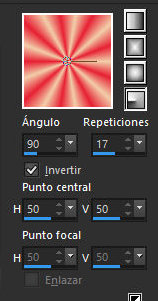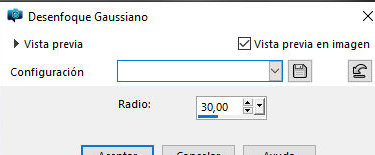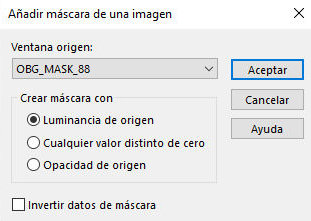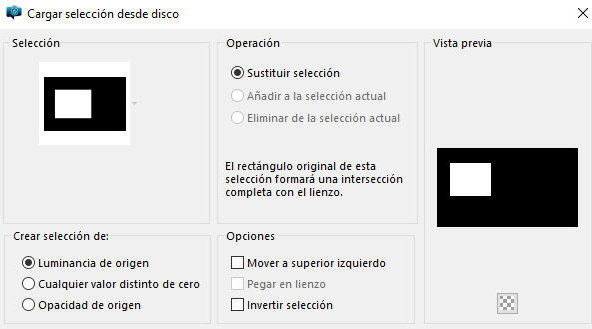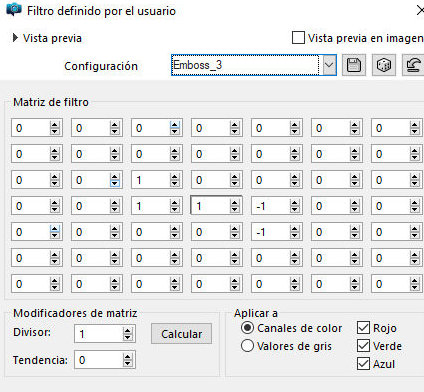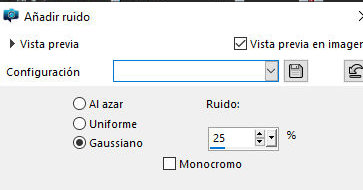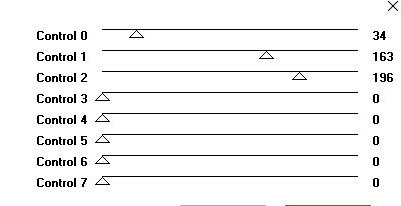|
A. Guarde las
selecciones en la carpeta Selecciones de PSP
B. Necesitarás 1 tubo principal, 1 tubo floral y un
WordArt. Si quieres usar mis tubes descárgalos
aquí
1. Elija dos colores de su tubo: un color oscuro para el
primer plano y un color claro para el fondo.
2. Preparar un degradado radial
3. Abra una nueva imagen transparente
de 900x600px
4. Pinta la imagen con el degradado.
5. Ajustar - Desenfocar - Desenfoque gaussiano: 30
6. Agregar una nueva capa
7. Pinta la capa con el color de primer plano.
8. Capas - Nueva capa de máscara - Desde la imagen -
Máscara [OBG_MASK_88]
9. Fusionar grupo
10. Activar la capa Trama 1
11. Efectos - Efectos artísticos - Bolas y burbujas
12. Selecciones - Cargar selección
desde el disco - Selección [sel-tete-woman]
13. Agregar nueva capa
14. Pinta con el degradado
15. Efectos - Complementos - Gittes Plugins- Circle
16. No seleccionar ninguno
17. Efectos - Efectos de reflexión - Espejo giratorio
18. Efectos - Complementos - Carolaine
y Sensibilidad - CS_LDots
19. Efectos - Complementos - Toadies -
What are you?
20. Efectos - Filtro definido por el
usuario - Emboss 3
21. Activar la capa de fondo - Trama 1
22. Ajustar - Añadir/Eliminar ruido - Añadir ruido
23. Activar la capa superior (desde la
máscara)
24. Selecciones - Cargar selección desde disco -
Selección [sel-tete-woman_1]
25. Selecciones: Promocionar selección
a capa
26. No seleccionar ninguno
27. Efectos - Plugins - AP [Línes] - SilverLining
28. Capas - Duplicar
29. Imagen - Espejo - Espejo Horizontal
30. Fusionar hacia abajo
31. Capas - Duplicar
32. Imagen - Espejo - Espejo Vertical
33. Fusionar hacia abajo
34. Copia el tubo floral y pégalo como una nueva capa.
35. Ajustar el tamaño
36. Sombra de tu elección
37. Posición según el modelo
38. (opcional) Reduce la opacidad como prefieras.
39. Copia el tubo principal y pégalo como una nueva
capa.
40. Ajustar el tamaño
41. Sombra de tu elección
42. Colócate como prefieras
43. Copia el WordArt y pégalo como una nueva capa.
44. Posición según el modelo o como prefieras
45. Imagen - Agregar bordes - 2px - negro
46. Imagen - Agregar bordes - 40px - blanco
47. Seleccione este borde de 40 px con la Varita mágica
48. Añadir nueva capa
49. Pintar con color de primer plano
50. Efectos - Complementos - AFS Import - sqborder
51. No seleccionar ninguno
52. Imagen - Agregar bordes - 2px - negro
53. Colocar las firmas
54. Fusionar todo
55. Guardar como jpeg |